Brotli est un algorithme de compression sans perte à usage générique développé par Google comme alternative à Gzip, Zopfli et Deflate qui comprime les données en utilisant une combinaison d'une variante moderne de l'algorithme LZ77, du codage Huffman et de la modélisation de contexte à 2 ordres, avec un taux de compression comparable aux meilleures méthodes de compression à usage général actuellement disponibles. Il est similaire en vitesse avec le dégonflage mais offre une compression plus dense.
Brotli est open-source sous la licence MIT.
Nginx n'a pas de support officiel, mais il existe un module tiers développé par Google appelé ngx_brotli que vous pouvez utiliser pour ajouter un support à Nginx.
Ce guide vous montrera comment ajouter la prise en charge de Brotli au serveur Web Nginx sur le système Debian 10.
REMARQUE : Ce guide utilisera "johndoe" comme exemple d'utilisateur et "example.com " comme exemple de domaine. Remplacez-les en fonction de vos noms.
Exigences
- Serveur Debian 10 (buster)
- Nginx version 1.11.5 ou ultérieure
- Nom de domaine avec
A/AAAAenregistrements mis en place - Certificat TLS
Étapes initiales
Vérifiez votre version Debian :
lsb_release -ds
# Debian GNU/Linux 10 (buster)
Configurez le fuseau horaire :
sudo dpkg-reconfigure tzdata
Mettez à jour les packages de votre système d'exploitation (logiciels). Il s'agit d'une première étape essentielle car elle garantit que vous disposez des dernières mises à jour et correctifs de sécurité pour les packages logiciels par défaut de votre système d'exploitation :
sudo apt update && sudo apt upgrade -y
Installez certains packages essentiels nécessaires à l'administration de base du système d'exploitation Debian :
sudo apt install -y curl wget vim git unzip socat bash-completion apt-transport-https
Étape 1 - Installez Acme.sh et obtenez un certificat TLS auprès de Let's Encrypt
Brotli vous oblige à configurer et à utiliser HTTPS. Dans cette partie, nous obtiendrons un certificat de confiance de Let's Encrypt.
Téléchargez et installez Acme.sh :
sudo mkdir /etc/letsencrypt
git clone https://github.com/Neilpang/acme.sh.git
cd acme.sh
sudo ./acme.sh --install --home /etc/letsencrypt --accountemail [email protected]
cd ~
source ~/.bashrc
Vérifiez la version :
acme.sh --version
# v2.8.2
Obtenir les certificats RSA et ECDSA pour example.com:
# RSA 2048
sudo /etc/letsencrypt/acme.sh --issue --standalone --home /etc/letsencrypt -d example.com --accountemail [email protected] --ocsp-must-staple --keylength 2048
# ECDSA/ECC P-256
sudo /etc/letsencrypt/acme.sh --issue --standalone --home /etc/letsencrypt -d example.com --accountemail [email protected] --ocsp-must-staple --keylength ec-256
Après avoir exécuté les commandes ci-dessus, vos certificats et clés se trouveront aux emplacements suivants :
- RSA :
/etc/letsencrypt/example.com - ECC/ECDSA :
/etc/letsencrypt/example.com_ecc
Étape 2 - Installer Nginx à partir du référentiel Nginx officiel
Téléchargez et installez la dernière version principale de Nginx à partir du référentiel Nginx officiel :
wget https://nginx.org/keys/nginx_signing.key
sudo apt-key add nginx_signing.key
rm nginx_signing.key
sudo -s printf "deb https://nginx.org/packages/mainline/debian/ `lsb_release -sc` nginx \ndeb-src https://nginx.org/packages/mainline/debian/ `lsb_release -sc` nginx \n" >> /etc/apt/sources.list.d/nginx_mainline.list
exit
sudo apt update
sudo apt install -y nginx nginx-module-geoip nginx-module-image-filter nginx-module-njs nginx-module-perl nginx-module-xslt
Vérifiez la version de Nginx :
sudo nginx -v
# nginx version: nginx/1.17.4
Activer et démarrer le service Nginx :
sudo systemctl enable nginx.service
sudo systemctl start nginx.service
Étape 3 - Téléchargez et compilez le code source Brotli
Après avoir installé Nginx, nous devons construire le module Brotli (ngx_brotli ) en tant que module Nginx dynamique. À partir de la version 1.11.5 de Nginx, il est possible de compiler des modules dynamiques individuels sans compiler le logiciel Nginx complet. Dans les prochaines étapes, nous allons construire le module Brotli de manière dynamique sans compiler le Nginx complet.
Téléchargez la dernière version du code source principal de Nginx et extrayez-le :
wget https://nginx.org/download/nginx-1.17.4.tar.gz && tar zxvf nginx-1.17.4.tar.gz
REMARQUE : Il est très important que les numéros de version du package Nginx et du code source Nginx correspondent. Si vous avez installé Nginx 1.17.4 à partir du dépôt officiel de Nginx, alors vous devez télécharger la même version du code source , 1.17.4 dans ce cas.
Supprimer nginx-1.17.4.tar.gz:
rm nginx-1.17.4.tar.gz
Cloner ngx_brotli depuis GitHub :
git clone https://github.com/google/ngx_brotli.git
cd ngx_brotli && git submodule update --init && cd ~
Accédez au répertoire du code source Nginx :
cd ~/nginx-1.17.4
Téléchargez les bibliothèques requises :
sudo apt install -y libpcre3 libpcre3-dev zlib1g zlib1g-dev openssl libssl-dev
Compilez le ngx_brotli en tant que module dynamique et copiez-le dans le répertoire standard des modules Nginx, /etc/nginx/modules:
./configure --with-compat --add-dynamic-module=../ngx_brotli
make modules
sudo cp objs/*.so /etc/nginx/modules
Lister les fichiers dans /etc/nginx/modules et vous verrez ngx_http_brotli_filter_module.so et ngx_http_brotli_static_module.so:
ls /etc/nginx/modules
Définissez les autorisations sur 644 pour tous les .so fichiers :
sudo chmod 644 /etc/nginx/modules/*.so
Étape 4 – Configurer Nginx
Nous sommes prêts à configurer la prise en charge de Brotli dans Nginx.
Exécutez sudo vim /etc/nginx/nginx.conf et ajoutez les deux directives suivantes en haut du fichier pour charger les nouveaux modules Brotli :
load_module modules/ngx_http_brotli_filter_module.so;
load_module modules/ngx_http_brotli_static_module.so;
Testez la configuration :
sudo nginx -t
Créez un répertoire racine de document pour example.com et créez index.html avec du contenu :
sudo mkdir -p /var/www/example.com
sudo -s
echo "Hello from example.com" >> /var/www/example.com/index.html
exit
Créez un hôte virtuel pour example.com:
sudo vim /etc/nginx/conf.d/example.com.conf
Remplissez-le avec la configuration suivante :
server {
listen 80;
server_name example.com; # Replace with your domain name
return 301 https://$server_name$request_uri;
}
server {
listen 443 ssl http2;
server_name example.com; # Replace with your domain name
root /var/www/example.com; # Replace with your document root
# RSA
ssl_certificate /etc/letsencrypt/example.com/fullchain.cer;
ssl_certificate_key /etc/letsencrypt/example.com/example.com.key;
# ECDSA
ssl_certificate /etc/letsencrypt/example.com_ecc/fullchain.cer;
ssl_certificate_key /etc/letsencrypt/example.com_ecc/example.com.key;
brotli on;
brotli_static on;
brotli_types text/plain text/css text/javascript application/javascript text/xml application/xml image/svg+xml application/json;
}
Testez la configuration :
sudo nginx -t
Recharger Nginx :
sudo systemctl reload nginx.service
Visitez votre site dans votre navigateur Web et ouvrez l'onglet réseau des outils de développement. Vous verrez Content-Encoding: br dans les en-têtes de réponse. C'est l'indicateur que la compression Brotli fonctionne.
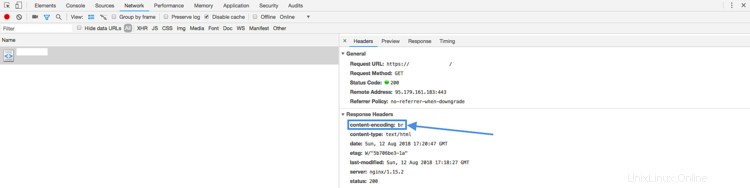

C'est ça. Vous avez activé la compression Brotli sur votre système Debian 10.
Liens
- https://brotli.org/
- https://github.com/google/brotli
- https://github.com/google/ngx_brotli
- https://en.wikipedia.org/wiki/Brotli